Vóór iOS 9 was de enige manier om toegang te krijgen tot bestanden die zijn opgeslagen in uw iCloud Drive-account, door een specifieke app te gebruiken voor een specifiek bestandstype. iOS ontbrak aan een speciale app om uw bestanden als een geheel te bekijken, en het was voor velen een frustratiepunt.
iOS 9 biedt echter een optionele iCloud Drive-app. De app diensten als een bestandsbrowser voor alle en alle bestanden die zijn opgeslagen in uw account.
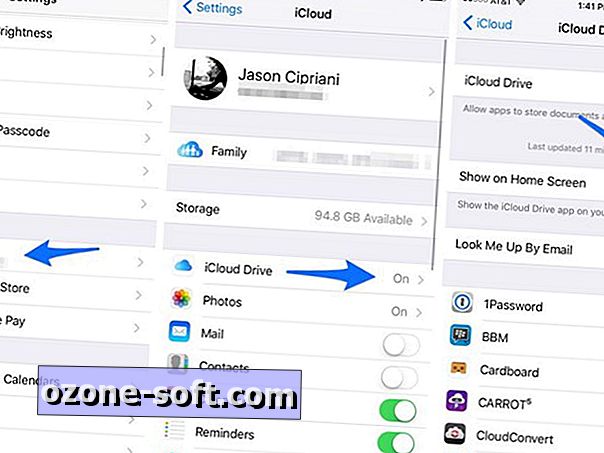
Nadat u de update naar iOS 9 hebt uitgevoerd, kunt u de iCloud Drive-app inschakelen met een paar eenvoudige tikken.
- Start de app Instellingen op uw iOS-apparaat.
- Blader naar beneden tot u de iCloud- lijst vindt en selecteer deze.
- Tik op iCloud Drive .
- Zet de schakelaar Weergeven op beginscherm op Aan .
- Druk op de startknop op uw apparaat.
Een glanzend wit pictogram met het logo van iCloud Drive is nu aanwezig op uw startscherm. Bij het opstarten, kunt u verwachten dat uw opgeslagen bestanden beschikbaar zijn voor uw kijk- en bewerkingsplezier.
Omgekeerd, als u vergeet om de iCloud Drive-app in te schakelen na het updaten, zal iOS na enige tijd een prompt weergeven met de vraag of u het wilt inschakelen. Als u ervoor kiest om het pictogram op uw startscherm niet langer te gebruiken, kunt u de bovenstaande stappen volgen om de app uit te schakelen.






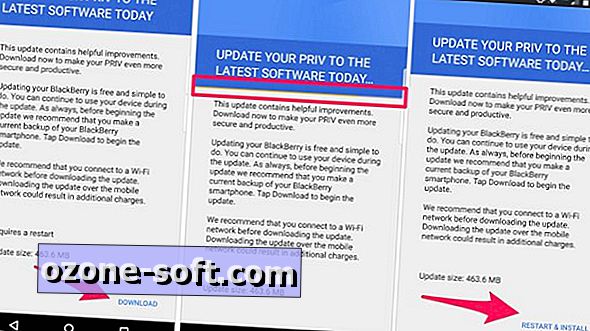



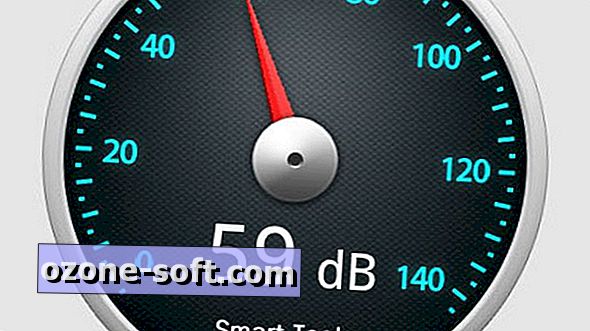


Laat Een Reactie Achter